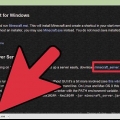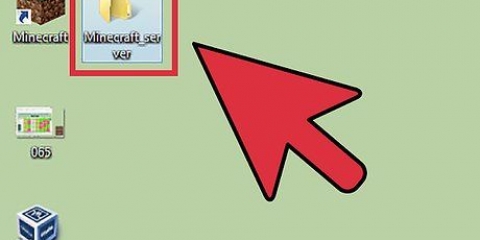3. Skriv inn IP-adressen. Skriv inn IP-adressen til din nye Hamachi-server i tekstboksen. klikk på "Bli med server" å bli med i spillet. Du vil dukke opp i Minecraft-spillet ditt om et minutt. Du må være med i spillet før andre kan bli med. 4. Inviter vennene dine. Nå som serveren din kjører, kan vennene dine bli med. De må også installere det gratis Hamachi-programmet først og selvfølgelig Minecraft. De trenger ikke serverfilene. 
6. Start Minecraft. Etter å ha blitt koblet til Hamachi, er alt de trenger å gjøre å starte Minecraft, klikk "flerspiller" og velg deretter spillet fra listen over "lokale spill". Hvis spillet ikke vises, klikk "Direkte tilkobling" og skriv inn IP-adressen til serveren. Når du er ferdig med å bygge på serveren og du er administrator, skriv inn /save-all i chatten for å lagre fremgangen din, ellers kan du miste arbeidet ditt. Skriv /help for å se en liste over kommandoer. Hvis du bare vil bruke denne serveren i svært kort tid, trenger du ikke bruke Minecraft-serverapplikasjonen. Etter at alle har blitt med i Hamachi-nettverket, start Minecraft-klienten, åpne en verden, sett spillet på pause og klikk "Åpne til LAN". Endre innstillingene på skjermen etter ønske. Bli admin ved å gå til Minecraft_Server.exe og skriv: /op (skriv inn navn her) Tillat bare personer på serveren du stoler på. Om nødvendig kan du installere serveren på en "hviteliste" legg til brukernavnene til vennene som spiller Minecraft i hvitelistefilen.tekst.
Opprette en minecraft-server med hamachi
Innhold
Å spille Minecraft med vennene dine kan være uendelig mye morsommere enn å spille alene, men å sette opp og koble til en server kan være vanskelig. Å spille på andres servere er heller ikke alltid en god løsning, for da har du ikke kontroll over opplevelsen. Heldigvis kan du med gratisprogrammet Hamachi raskt lage en Minecraft-server som bare du og vennene dine har tilgang til. Gå raskt til trinn 1 for å lære hvordan du gjør det.
Trinn
Del 1 av 3: Installere Hamachi

1. Last ned programmet gratis "LogMeIn Hamachi". Programmet kan være vanskelig å finne på Hamachis nettside, da de foretrekker at du registrerer deg og laster ned en demo av den profesjonelle pakken. For å finne gratisprogrammet, gå til LogMeIn-nettstedet og velg "LogMeIn Hamachi" fra menyen "Produkter" (du trenger en LogMeIn-konto for dette, men ingenting annet).
- trykk på knappen "Kjøp nå" øverst på siden. Nå åpnes bestillingssiden. I menyen i venstre kolonne velger du "nedlasting". Nå kommer du til siden "Velg hvilken som helst modus, hvilken som helst modus". Klikk deretter på knappen "Last ned nå" under "Ubetjent".
- Opptil fem personer (fire andre) kan registrere seg på en gratis Hamachi-server. Hvis du vil koble til flere venner, må du kjøpe en lisens for en større server.
2. Start installasjonsprogrammet. Det tar bare noen få sekunder for installasjonsprogrammet å laste ned. Du trenger ikke å justere alternativene under installasjonen.

3. Slå på Hamachi. En gang programmet "LogMeIn Hamachi" er åpen, kan du trykke på strømknappen øverst til høyre. Nettstedet i de forrige trinnene var på nederlandsk, men programmet er kun tilgjengelig på engelsk. Du vil bli bedt om et navn for datamaskinen på nettverket. klikk på "Skape" når du er ferdig.

4. Lag et nettverk. Hvis du er koblet til Hamachi kan du opprette ditt eget private nettverk. Vennene dine vil snart kunne koble til dette nettverket før de blir med på serveren din.
Skriv inn et navn for nettverket og et passord. Vennene dine trenger denne informasjonen for å koble til nettverket ditt, så noter det.


5. klikk på "Skape". Du vil nå se nettverket ditt vises på Hamachi-hovedskjermen, med antall personer som er koblet til. Du har nå satt opp ditt eget nettverk.
Del 2 av 3: Starte Minecraft-serveren

1. Last ned Minecraft-serverfilene. Du kan laste ned serverprogrammet til Minecraft gratis på Minecraft-nettstedet. klikk på linken "Last den ned her" for å komme til nedlastingssiden. Se etter lenken til serverprogrammet i delen "Flerspillerserver".

2. Opprett servermappen din. Lag en mappe for serverfilene på et lett tilgjengelig sted. Du kan legge mappen på skrivebordet hvis du vil, eller et annet sted. Når du har opprettet mappen, flytter du det nedlastede serverprogrammet til denne mappen.

3. Start serverprogrammet. Etter å ha flyttet serverprogrammet til den nye mappen, kan du starte serverprogrammet for å laste de første filene. Vent til alt er lastet, stopp deretter serveren og lukk programmet. Du vil nå se flere filer i servermappen, som opprettet spillet.

4. Åpne serveregenskapsfilen. Det er en fil som heter "server.egenskaper" i servermappen. Hvis filen ikke åpnes direkte i et tekstredigeringsprogram, kan du høyreklikke på den og velge "Åpne med". Velg Notepad-programmet fra de tilgjengelige alternativene.

5. Se etter linjen med "server ip". Denne linjen finner du et sted øverst i dokumentet. Endre verdien til IP-adressen til serveren i Hamachi-programmet. Sørg for å oppgi hele adressen (fire grupper på ett til tre tegn). klikk på "Fil" og så videre "Lagre" når du er ferdig.
Del 3 av 3: Koble til serveren

1. Start serveren. Nå som du har filen "server.egenskaper" endret kan du virkelig starte opp Minecraft-serveren din. Kjør programmet på nytt og vent til alt er lastet. Når du ser linjen "[INFO] Ferdig" er serveren og spillet klare til å spille.
2. Start Minecraft. Avslutt serverprogrammet som kjører i bakgrunnen, ellers vil du ikke kunne koble til det. Etter å ha logget på Minecraft, klikk på knappen "flerspiller" og så videre "Direkte tilkobling".

5. Registrer deg til Hamachi. Vennene dine bør logge på Hamachi med navnet og passordet du opprettet tidligere. Klikk på "Bli med i et eksisterende nettverk"-knappen for å angi nettverksinformasjonen. Hvis de er tilkoblet, kan de bli med i spillet ditt.
Tips
Nødvendigheter
- LogMeIn Hamachi (siste versjon)
- Minecraft (nyeste versjon)
- Minecraft_Server.exe (siste versjon)
Artikler om emnet "Opprette en minecraft-server med hamachi"
Оцените, пожалуйста статью
Lignende
Populær